Canva可画上传PDF文件的方法
2023-03-15 14:50:58作者:极光下载站
Canva可画是很多小伙伴都在使用的一款设计神器,这款软件中拥有丰富的功能以及海量的素材可供我们进行使用。在Canva可画中我们不仅可以设计PPT、文档或是视频,还可以对PDF文档进行编辑。有的小伙伴可能不知道该怎么在Canva可画中上传PDF文档,其实很简单,我们只需要找到“上传、编辑和重新设计PDF”工具,点击该工具之后在文件夹页面中直接打开自己需要的PDF文档即可。有的小伙伴可能不清楚具体的操作方法,接下来小编就来和大家分享一下Canva可画上传PDF文件的方法。
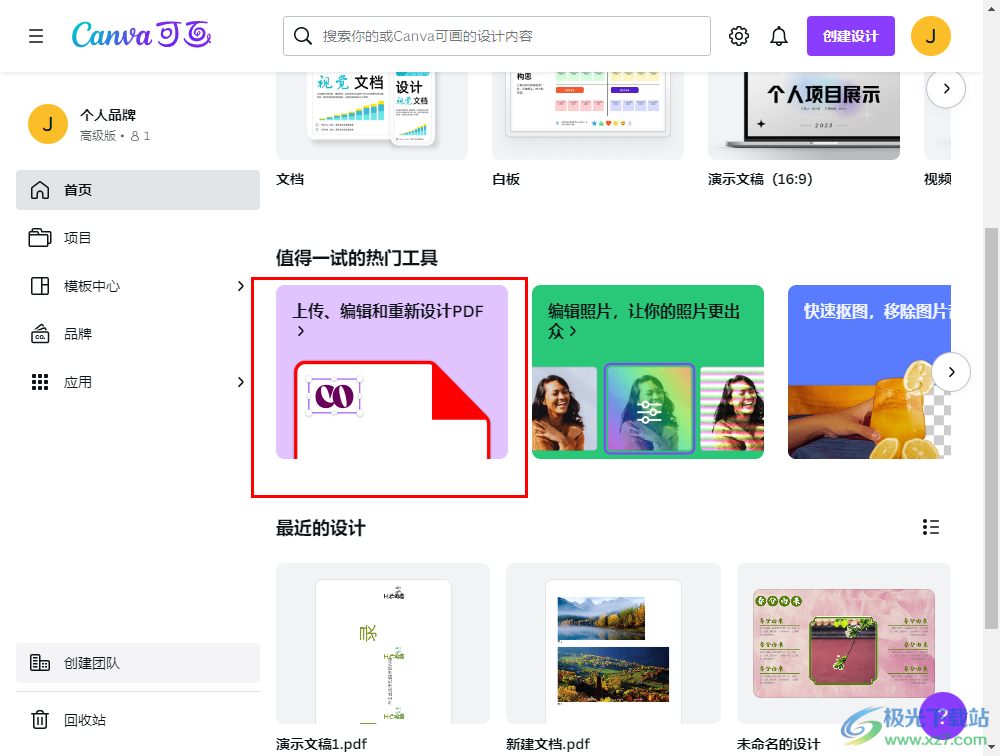
方法步骤
1、第一步,我们先在电脑中打开Canva可画软件,然后在软件的首页找到“值得一试的热门工具”选项,在该选项下打开“上传、编辑和重新设计PDF”工具
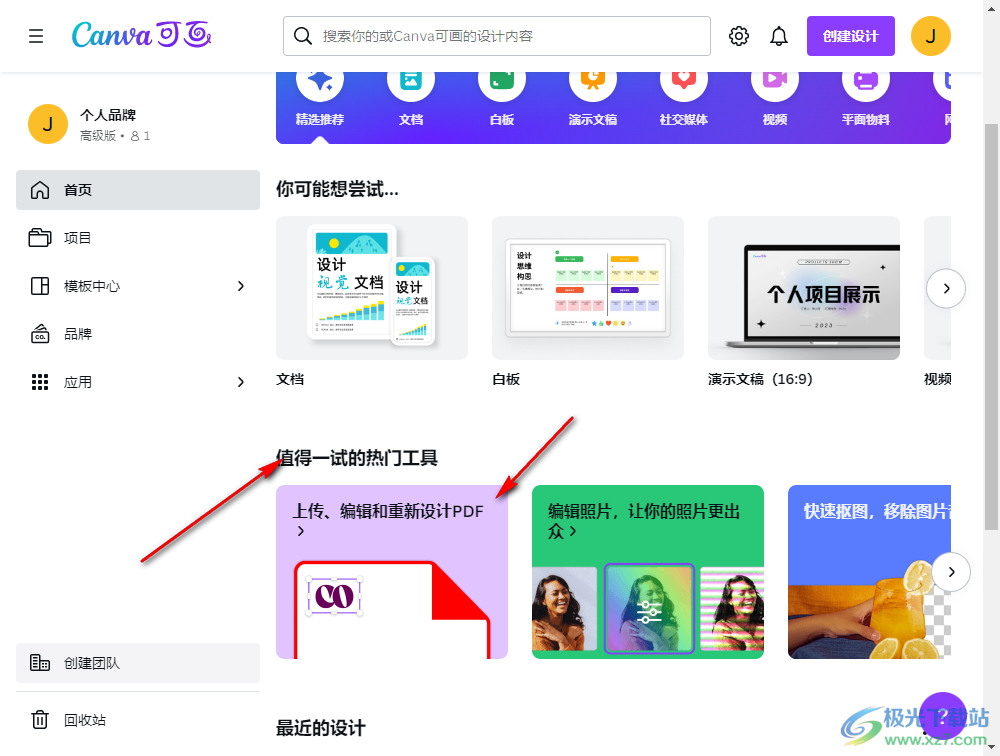
2、第二步,进入文件夹页面之后,我们在该页面中找到自己需要的PDF文档,然后点击“打开”选项
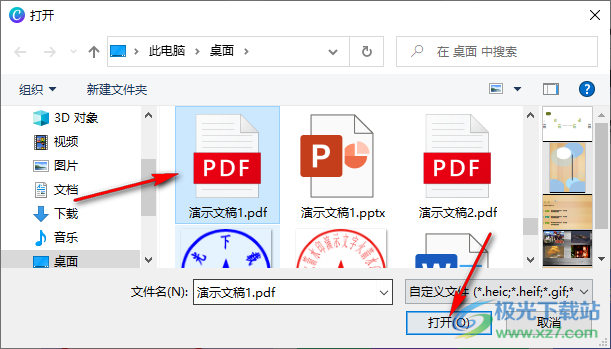
3、第三步,点击“打开”选项之后,页面上方会显示“正在导入你的文件”提示,我们点击该提示右侧的“查看”选项
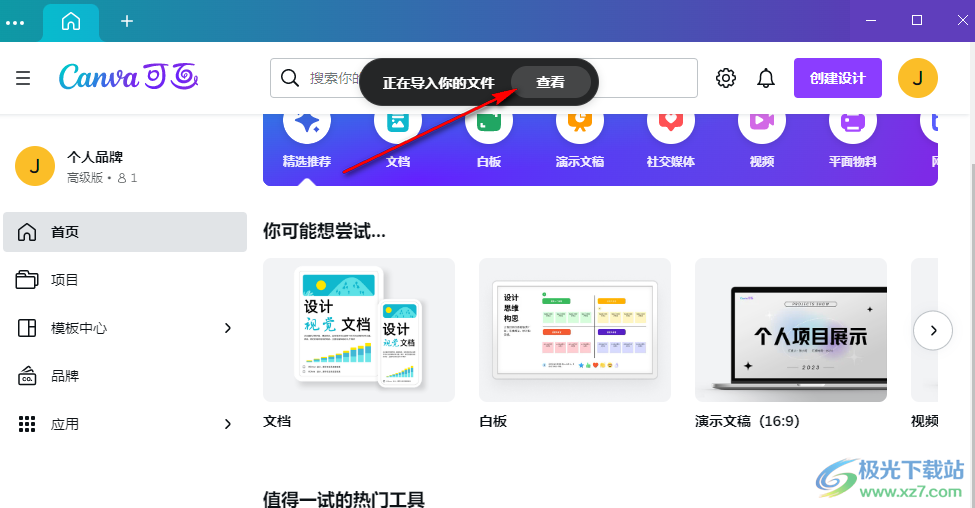
4、第四步,我们在首页最下方的“最近的设计”处也可以看到刚刚上传的PDF文档,点击该文档就能直接进入文档页面
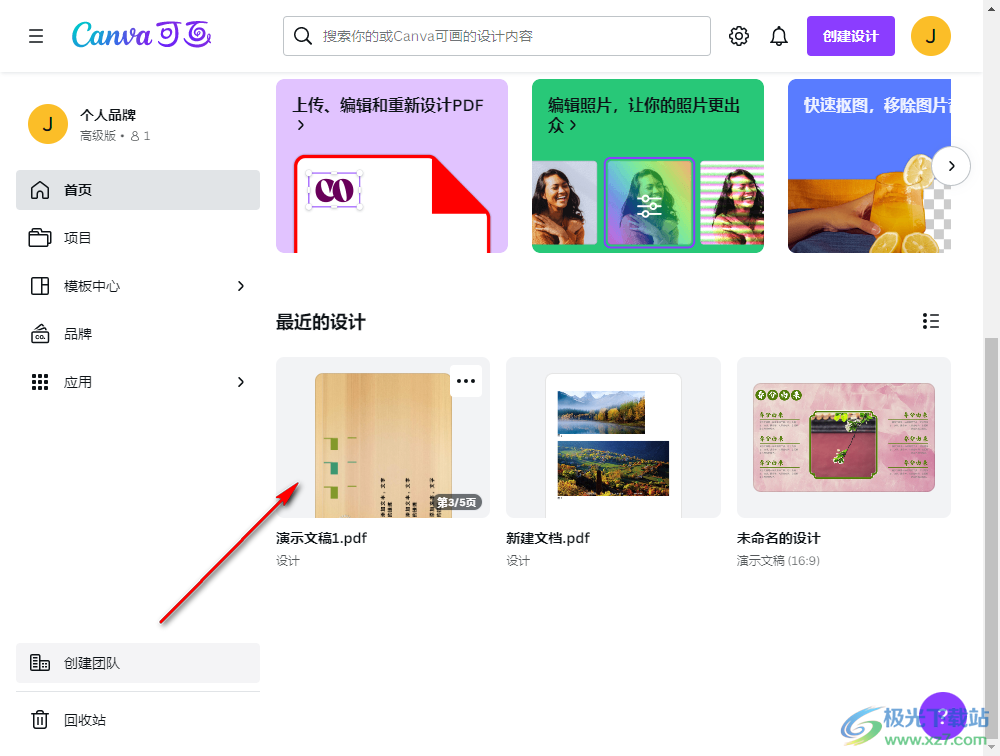
5、第五步,进入PDF的编辑页面之后,在该页面中,我们就可以使用左侧的工具给PDF添加文字或是其它效果了
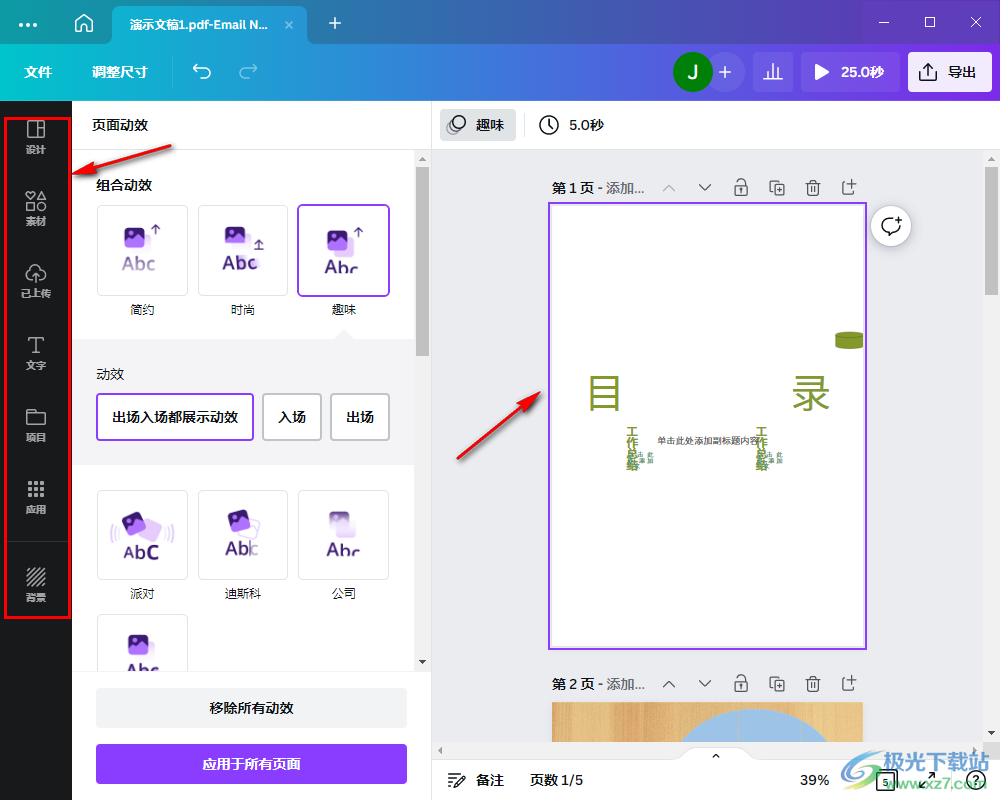
以上就是小编整理总结出的关于Canva可画上传PDF文件的方法,我们打开Canva可画,然后在工具选项中找到“上传、编辑和重新设计PDF”工具,点击该工具之后我们在文件夹页面中将自己需要编辑的PDF文档点击打开即可,感兴趣的小伙伴快去试试吧。
